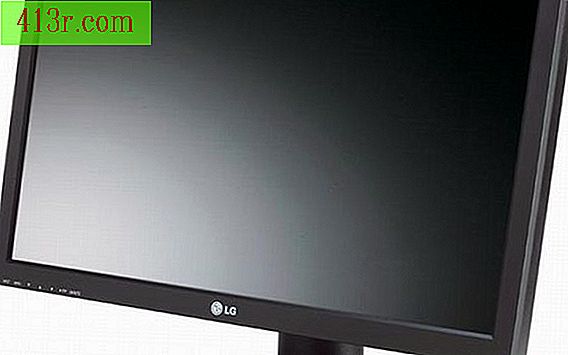Come usare EasyWorship

Crea un programma di culto
Passaggio 1
Configura il programma EasyWorship per un servizio di culto trascinando e rilasciando elementi dall'area risorse nell'angolo in basso a sinistra dell'area di programmazione nell'angolo in alto a sinistra. Modificare l'ordine degli elementi nell'elenco trascinandoli e rilasciandoli.
Passaggio 2
Importa i testi delle canzoni nell'area risorse. Questo è più facile scaricando brani dal database CCLI di SongSelect, che richiede un abbonamento. Nell'area risorse, fare clic sulla scheda Online, quindi sulla scheda SongSelect e avviare la sessione con le informazioni del membro. Successivamente, puoi cercare un brano e fare clic su Importa. Se non hai un abbonamento a CCLI SongSelect o la canzone non è disponibile, vai al menu Canzoni e fai clic su Nuova canzone. Quindi scrivi la lettera, usa il tasto Invio per eseguire le interruzioni di diapositiva e salvarla nella tua area risorse.
Passaggio 3
Configura i clip video che verranno riprodotti durante il servizio. Per selezionare una clip specifica di un DVD, selezionare la scheda Media dell'area risorse e quindi selezionare la scheda DVD. Fare clic su Aggiungi e utilizzare l'editor di DVD per trovare la clip corretta, quindi fare clic su OK per salvare la clip nell'area risorse. Per mettere in coda un video su Internet di un sito come YouTube, accedere alla pagina Web utilizzando la scheda Linea e quindi nella scheda Web dell'Area risorse.
Passaggio 4
Inserisci la scrittura nel calendario utilizzando la scheda Scrittura nell'area Risorse per scrivere un libro, un capitolo e un verso. Trascina e rilascia i versetti necessari nell'area Programma.
Passaggio 5
Importa una presentazione di PowerPoint se verrà utilizzata durante il sermone, gli annunci o altre parti del servizio. Fare clic sull'icona di PowerPoint sul lato destro dell'area di programmazione, andare alla presentazione di PowerPoint memorizzata sul computer e fare clic su Apri.
Passaggio 6
Seleziona le immagini di sfondo oi video che vengono visualizzati dietro i testi e i versetti delle Scritture. Scegli immagini, video e feed dal vivo dalla scheda Media dell'Area Risorsa e quindi trascina e rilascia sulla parte superiore degli elementi che desideri nell'area di programmazione.
Passaggio 7
Visualizza un'anteprima di qualsiasi parte del programma facendo clic su di essa nell'area di pianificazione e guardandoci sopra nell'area di anteprima al centro dello schermo. Se è necessario apportare le modifiche, fare clic sull'elemento nell'elenco e selezionare l'opzione Modifica. Le modifiche apportate in questo modo non verranno salvate nella libreria Area risorse, ma saranno effettive solo durante questo specifico programma.
Gioca un programma EasyWorship
Passaggio 1
Selezionare un elemento della programmazione EasyWorship facendo clic su di esso per apparire nell'area di anteprima.
Passaggio 2
Fare clic sul pulsante Vai in diretta nella parte superiore dell'area di anteprima. Questo metterà l'elemento dell'area di anteprima sullo schermo del pubblico. Si sposterà anche nell'area a destra dello schermo, la Live Area. Il prossimo punto del programma può essere visto nell'area di anteprima.
Passaggio 3
Fai clic su Esegui di nuovo ogni volta che desideri che l'elemento che può essere visualizzato nell'area di anteprima venga presentato alla congregazione.
Passaggio 4
Attivare la modalità VJ facendo clic sul simbolo del rack sopra la zona Live e selezionando la modalità VJ. Quindi fai clic su una qualsiasi delle immagini, video e feed visualizzati nella parte inferiore dell'area Live per averli come priorità sugli elementi di sfondo pianificati del tuo programma.